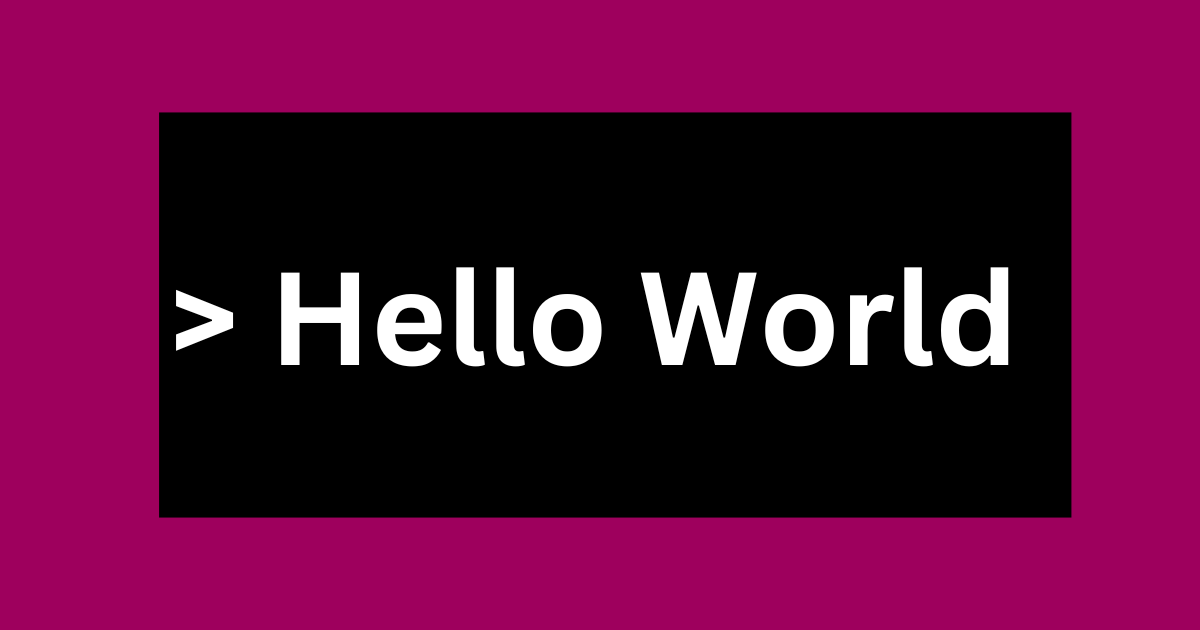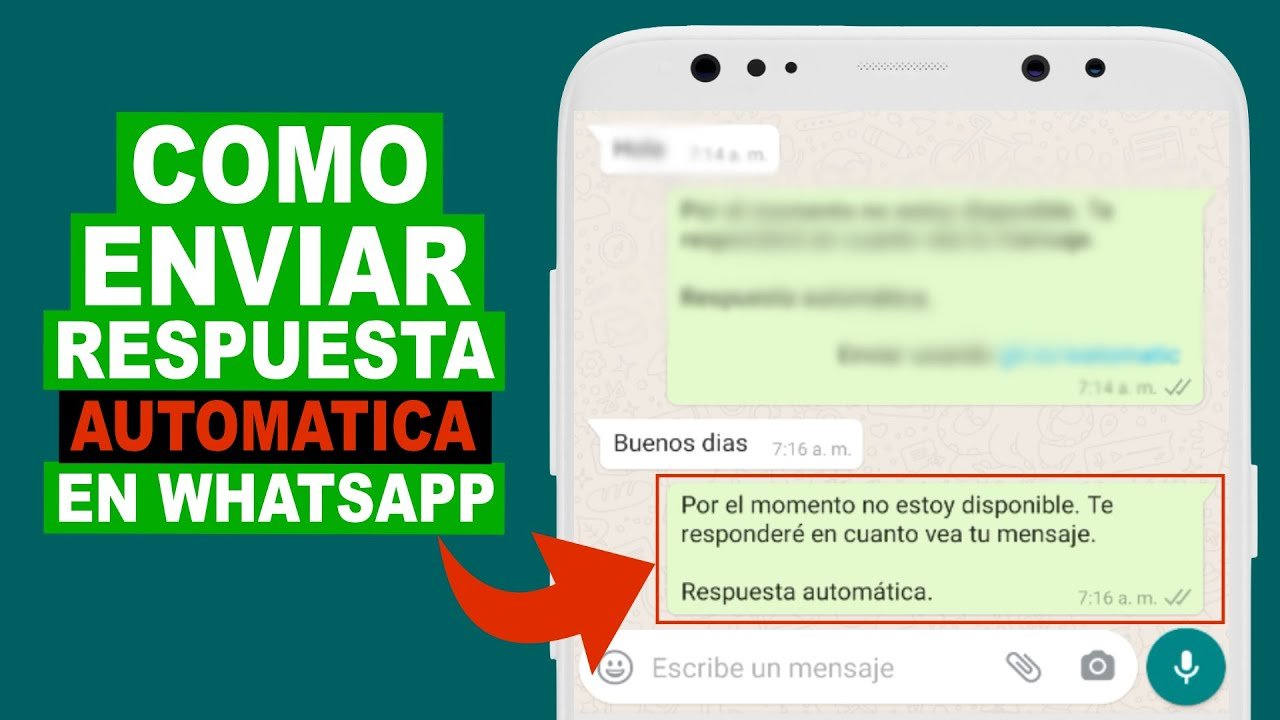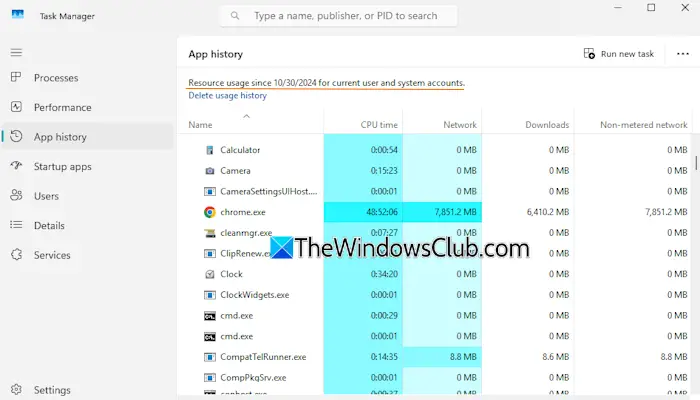Molte organizzazioni dispongono di questa funzionalità in cui l'utente può crittografare il messaggio che sta inviando per motivi di privacy. Alcuni utenti hanno segnalato di aver visualizzato il seguente messaggio di errore:
Microsoft Outlook non è riuscito a creare un messaggio con autorizzazioni limitate.
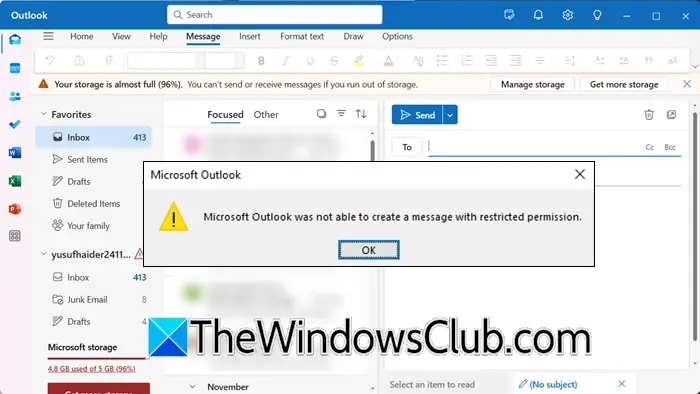
Quindi, se Outlook non è riuscito a creare un messaggio, puoi seguire questa guida.
Correzione Microsoft Outlook non è stato in grado di creare un messaggio con autorizzazione limitata
SeMicrosoft Outlook non è riuscito a creare un messaggio con autorizzazioni limitate, seguire le soluzioni indicate di seguito.
- Ripristina Outlook a una versione precedente e quindi controlla
- Controlla se Outlook Web funziona
- Abilita IRM per Outlook Web per crittografare i messaggi
- Elimina la cache di Outlook
- Usa @Rispondi
- Apri Outlook in modalità provvisoria
- Ripristina il desktop di Outlook alla versione precedente.
Parliamo di loro in dettaglio.
1] Ripristina Outlook a una versione precedente e quindi controlla
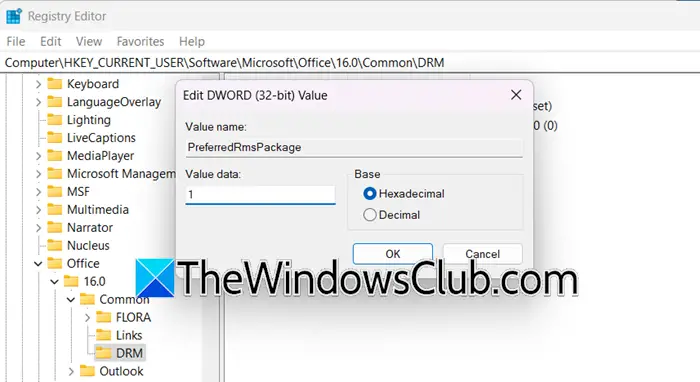
Potresti aver notato che MS Office è passato dall'utilizzo di MSIPC all'SDK MIP a partire dalla versione 2402 Build 17328.20142, il che potrebbe essere il motivo per cui stai riscontrando questo problema. Per verificare se questa è la causa, possiamo ripristinare temporaneamente la funzionalità MSIPC precedente di Office impostando una chiave di registro. Se questo funziona per te, puoi anche mantenere Office su una versione precedente fino al rilascio di un nuovo aggiornamento. Per fare lo stesso, seguire i passaggi indicati di seguito.
- Apri ilEditor del registroed esegui un backup cliccando suFile > Importa,vai alla posizione in cui desideri archiviare il file e fai clic suOK.
- Adesso vai a
HKEY_CURRENT_USER\Software\Microsoft\Office\16.0\Common\DRM. - Fare clic con il tasto destro sullo spazio vuoto, selezionareNuovo > Valore DWORD (32 bit) echiamarlo "PreferredRmsPackage".
- Fare doppio clic suPacchetto Rms preferitoe impostarne i dati valore su1.
- ClicApplica > Ok.
Vedi se funziona.
2] Controlla se Outlook Web funziona
Ti consigliamo di controllare Outlook Web Access (OWA) o il nuovo Outlook se l'app Outlook non funziona per te. Se funziona, probabilmente puoi farla franca per un po', ma segui le soluzioni menzionate di seguito poiché c'è qualcosa che non va nella tua app Outlook.
3] Abilita IRM per Outlook Web per crittografare i messaggi
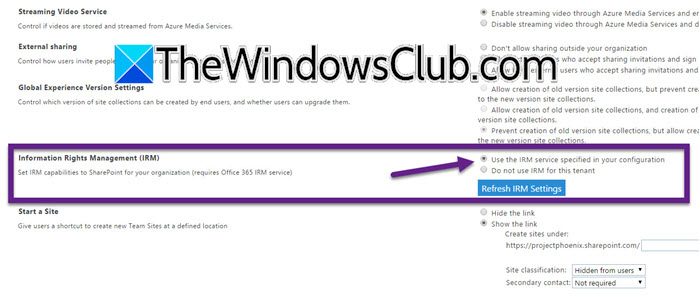
Gestione dei diritti di informazione (IRM)è una tecnologia utilizzata per proteggere le informazioni sensibili da accessi non autorizzati. Se noti che non è disponibile alcuna opzione per crittografare i messaggi in Outlook Web, puoi seguire i passaggi indicati di seguito per abilitare IRM.
- Prima di tutto, assicurati cheServizio di gestione dei diritti (RMS)è attivato nell'interfaccia di amministrazione di Microsoft 365.
- Inoltre, aggiungere una cassetta postale federativa al gruppo di super utenti in AD RMS.
- Vai ainterfaccia di amministrazione di SharePoint,e vai aImpostazioni > Pagina Impostazioni classiche.
- Cerca ilGestione dei diritti di informazione (IRM)sezione e poi scegliUtilizza il servizio IRM specificato nella configurazione.
- Fare clic suAggiorna le impostazioni IRM.
- Al termine, in Outlook Web App, gli utenti possono inviare messaggi protetti da IRM selezionando un modello di criteri per i diritti dall'elenco a discesa delle autorizzazioni.
Infine, controlla se il problema è stato risolto.
4] Elimina la cache di Outlook
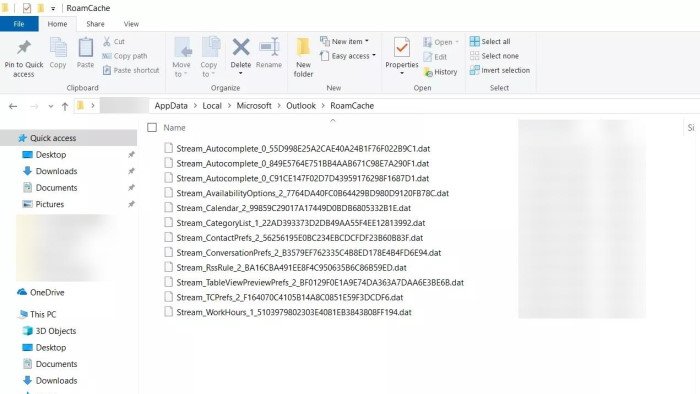
Poiché l'app Outlook presenta un problema, iniziamo. Se è danneggiato, riscontrerai il problema in questione. Per fare ciò, seguire i passaggi indicati di seguito.
- Premi Ctrl + Maiusc + Esc, cercaVeduta,fare clic con il tasto destro su di esso e selezionareTermina attività.
- Apri Esegui con Win + R.
- Tipo“%LOCALAPPDATA%\Microsoft\Outlook\”e fare clic su OK.
- Apri ilRoamCachecartella ed eliminarne il contenuto.
Infine, riavvia il computer e apri Outlook. Spero che questo faccia il lavoro per te.
5] Usa @Rispondi
Secondo i suggerimenti di Microsoft, puoi utilizzare@risponderealle e-mail crittografate in Outlook Web Access (OWA) o nel nuovo Outlook, entrambi i quali non presentano questo problema.
6] Apri Outlook in modalità provvisoria
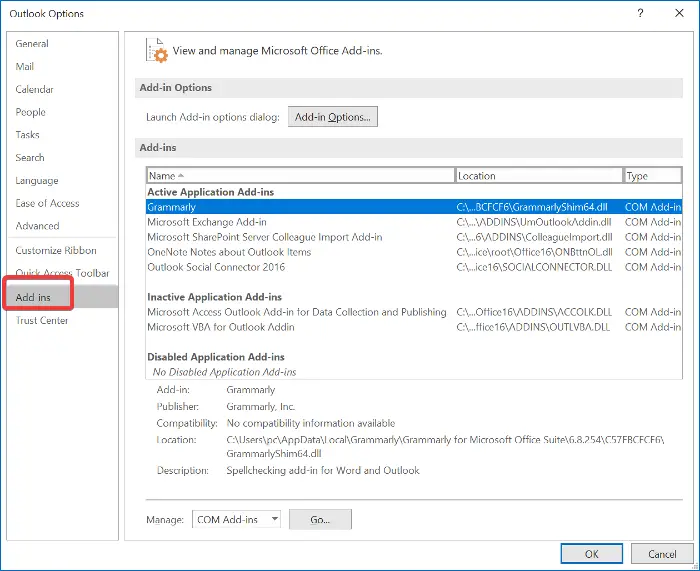
In questa soluzione apriremo Outlook in modalità provvisoria e quindi proveremo a disabilitare tutti i plugin. L'avvio di Outlook in modalità provvisoria garantisce che si apra senza plug-in, rendendo più semplice la loro disattivazione. Per fare ciò, seguire i passaggi indicati di seguito.
- AprireCorrerecon Win + R, digita“outlook.exe/safe”,e quindi fare clic su OK.
- Vai aFilee poi fare clic sul pulsante Opzioni.
- Ora devi andare alComponenti aggiuntivischeda, quindi vai aManeggiosezione e fare clic su Vai.
- Seleziona tutti i componenti aggiuntivi e quindi fai clic suRimuoverepulsante per disattivarli.
- Riavvia il computer.
Se la crittografia funziona, abilita manualmente i componenti aggiuntivi per scoprire il colpevole. Una volta individuato il componente aggiuntivo che causa il problema, eliminalo.
7] Ripristina Outlook Desktop alla versione precedente
Se desideri utilizzare Outlook Desktop ma non puoi a causa di questo problema, esiste una soluzione alternativa che puoi utilizzare, ovvero ripristinare una versione precedente di Outlook Desktop. Per fare ciò, apri il prompt dei comandi come amministratore e quindi esegui il comando seguente.
cd %programfiles%\Common Files\Microsoft Shared\ClickToRun officec2rclient.exe /update user updatetoversion=16.0.17231.20236
Si spera che tu possa risolvere questo problema utilizzando le soluzioni menzionate in questo post.
Leggere:
Cosa significa Outlook limitato?
Se vedi Con restrizioni in Outlook, le tue e-mail sono protette con Information Rights Management (IRM), che limita il modo in cui i destinatari possono interagire con il contenuto. Ad esempio, potrebbero non essere in grado di stampare, inoltrare o copiare il messaggio, contribuendo a proteggere le informazioni sensibili da accessi non autorizzati.
Leggere:
Come posso impostare restrizioni in Outlook?
Se desideri impostare una sensibilità limitata in Outlook per un nuovo messaggio, vai aFile > Opzioni > Posta.Quindi, in Invia messaggi, seleziona Riservato nell'elenco Livello di sensibilità predefinito. Questo invierà nuovi messaggi in modalità limitata.
Leggi anche:.


![Errore di troppi tentativi su Steam [Fix]](https://elsefix.com/tech/tejana/wp-content/uploads/2025/03/Too-Many-Retries-error-on-Steam.png)
![Inserisci Setup per recuperare l'impostazione del BIOS [Fix]](https://elsefix.com/tech/tejana/wp-content/uploads/2025/04/Please-enter-setup-to-recover-BIOS-setting-1.png)
![Il pulsante di accensione non funziona in Windows 11 [fissare]](https://elsefix.com/tech/tejana/wp-content/uploads/2024/09/power-button-not-working.jpg)